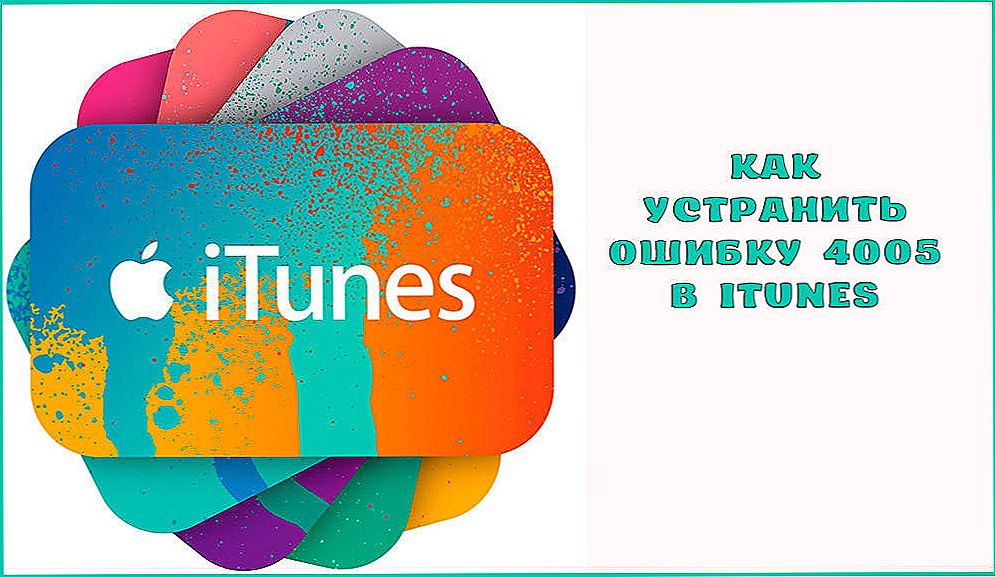Szczęśliwi właściciele produktów firmy Apple rzadko doświadczają niedogodności związanych z awariami systemu i innymi problemami. W tym samym czasie iTunes, stworzony do pracy z urządzeniami opartymi na iOS i wykorzystywany do różnych zadań, może generować błędy podczas uruchamiania lub w trakcie różnych manipulacji, w tym w czasie przywracania lub aktualizacji oprogramowania wewnętrznego urządzenia. Tak więc nieznany błąd 14 w iTunes często występuje podczas uruchamiania aplikacji, przywracania, aktualizacji oprogramowania układowego iPhone 5, 5s lub innych "jabłek" i mówi o błędach oprogramowania, ale w niektórych przypadkach problem może mieć charakter sprzętowy.

Opcje rozwiązania błędu 14 w iTunes.
Treść
- 1 Metody korekcji błędów 14
- 1.1 Metoda 1. Wymiana kabla
- 1.2 Metoda 2: Korzystanie z innego złącza USB
- 1.3 Metoda 3. Wyłącz antywirus, zapora
- 1.4 Metoda 4. Sprawdź obecność wirusów
- 1.5 Metoda 5. Używanie innego oprogramowania układowego
- 1.6 Metoda 6. Tryb DFU
- 1.7 Metoda 7. Zaktualizuj, ponownie zainstaluj iTunes
Metody korekcji błędów 14
Komunikat o tym błędzie może wskazywać na problemy z połączeniem urządzenia z iTunes, obecność uszkodzonych plików programów i obecność innych problemów.Błąd 14 często występuje podczas instalowania nieoryginalnego iOS lub w przypadku pominięcia wersji. W rzeczywistości przyczyny pojawienia się takiego powiadomienia mogą być liczne, więc aby wyeliminować awarię, trzeba będzie wypróbować kilka rozwiązań. Najpierw musisz sprawdzić, czy data i czas są ustawione poprawnie na iPhonie i komputerze, ponieważ niewłaściwe ustawienia mogą również spowodować brak komunikacji. Ponadto można po prostu ponownie załadować urządzenia, które często powodują błąd 14, ale jeśli to nie pomogło, istnieje wiele prostych metod, które może wykonać nawet niedoświadczony użytkownik.
Metoda 1. Wymiana kabla
Podobnie jak w przypadku każdej awarii tego typu, błąd 14 w iTunes często jest eliminowany po wymianie kabla. Używanie nieoryginalnego kabla USB, nawet jeśli posiada certyfikat Apple, prowokuje nieprawidłową pracę programu. Jednak nawet po podłączeniu za pomocą oryginalnego kabla dostarczonego z urządzeniami iPhone 5, 5s i innymi urządzeniami Apple mogą wystąpić problemy. Wymiana będzie wymagana, jeśli podczas kontroli kabla USB zostaną wykryte uszkodzenia, utlenianie, zagięcia itp., A smartfon może być ładowany normalnie, ale nawet drobne usterki kabla kolidują z procesem synchronizacji z komputerem.

Metoda 2: Korzystanie z innego złącza USB
Może to spowodować uszkodzenie portu USB w komputerze, powodując błąd 14 w iTyuns, więc często wystarczy go zmienić, aby rozwiązać problem. Zaleca się podłączenie bezpośrednio do komputera stacjonarnego lub przenośnego, bez użycia złączy na klawiaturze, koncentratorach itp. Lepiej jest też odłączyć inne urządzenia, które nie są aktualnie używane - to zapobiegnie przeciążeniu.
Metoda 3. Wyłącz antywirus, zapora
Zainstalowany na komputerze program chroniący system przed atakami wirusów może również blokować procesy iTunes, traktując je jako zagrożenie. W takim przypadku możliwe jest wystąpienie błędów i niemożność wykonania procedury odzyskiwania lub innych działań. Konieczne jest wyłączenie pracy programu antywirusowego, zapory ogniowej podczas operacji z programem, a jeśli błąd 14 przestanie się pojawiać, dodaj tę usługę do listy wyjątków w ustawieniach oprogramowania zabezpieczającego.
Metoda 4. Sprawdź obecność wirusów
Złośliwe programy mogą usuwać lub uszkadzać pliki IT, co powoduje szereg błędów w usłudze, a wykonanie niezbędnych procedur staje się nierealne, dopóki przyczyna nie zostanie wyeliminowana.Musisz przeprowadzić głębokie skanowanie dysku twardego komputera za pomocą zainstalowanego programu antywirusowego lub narzędzia do leczenia, doskonałą opcją jest Dr.Web CureIt, który jest swobodnie dostępny. Po sprawdzeniu i usunięciu wirusów należy ponownie uruchomić komputer i spróbować wznowić pracę z usługą iTunes.
Metoda 5. Używanie innego oprogramowania układowego
W przypadku samodzielnego ładowania systemu iOS istnieje prawdopodobieństwo, że przyczyną błędu jest 14 w przypadku użycia niestandardowego oprogramowania układowego niskiej jakości lub użytkownik po prostu próbuje pominąć wersję, na przykład pobierając dziewiąty po siódmym. Jeśli wystąpi błąd podczas procesu, należy ponownie uruchomić komputer, odłączyć urządzenie od komputera, a następnie ponownie podłączyć i ponownie wykonać procedurę flashowania, powierzając instalację systemu operacyjnego iTunes bez wskazywania pobranego pliku.
Metoda 6. Tryb DFU
Nie zawsze jest możliwe, aby mieć czas na ponowne uruchomienie iPhone'a w czasie, więc jeśli błąd 14 nie pojawił się na początkowym etapie procesu, a poprzednia metoda nie działała, tryb DFU jest używany do odzyskiwania, natomiast istnieje potrzeba utworzenia kopii zapasowej, ponieważ dane zostaną utracone.Wprowadź urządzenie w trybie awaryjnym w następujący sposób:
- wyłącz iPhone'a 5s;
- podłączamy go do komputera za pomocą oryginalnego kabla;
- Naciśnij przycisk "Zasilanie" i przytrzymaj przez 3 sekundy, po czym, bez zwolnienia, naciśnij "Dom";
- po 10 sekundach zwolnij przycisk zasilania i przytrzymaj przycisk "Home" i kontynuuj, aż urządzenie zostanie wykryte w trybie DFU;
- następna opcja będzie oferowana jako jedyna opcja - odzyskiwanie, kliknięcie odpowiedniego przycisku spowoduje wysłanie smartfona i iTunes do trybu odzyskiwania, który był zamierzony, a kolejne działania będą pod kontrolą systemu.

Metoda 7. Zaktualizuj, ponownie zainstaluj iTunes
Aby zapewnić poprawne działanie programu, wymagane są regularne aktualizacje. Oprócz dostarczania nowych funkcji, błędy są eliminowane w nowych wersjach. Przechodząc do menu Pomoc do sekcji aktualizacji, możesz sprawdzić dostępne opcje i odświeżyć aplikację, jeśli to konieczne, a następnie ponownie uruchomić komputer. W przypadku braku skutecznej aktualizacji programu może pomóc jej całkowite usunięcie i ponowna instalacja. Często w celu odinstalowania oprogramowania używane są specjalne narzędzia, takie jak Revo Uninstaller, ułatwiające szybkie i wysokiej jakości usuwanie aplikacji i ich komponentów.Po zakończeniu czyszczenia plików programu z komputera musisz ponownie uruchomić i zainstalować najnowszą wersję programu iTunes.

W niektórych przypadkach błąd 14 może być spowodowany błędami sprzętowymi, co często wiąże się również z upadkiem smartfona. W takich sytuacjach pomoże lutowanie lub wymiana niektórych elementów, ale w tym celu należy skontaktować się z serwisem w celu przeprowadzenia diagnostyki i naprawy. Niezależnie wykonać reball procesora, zastępując części i wykonując inne operacje z urządzeniem bez specjalnej wiedzy i umiejętności jest absolutnie niemożliwe.